Kartais trečiųjų šalių programos gali trukdyti naujinimo procesui
- Klaidos kodas 0x8007054F rodomas bandant įdiegti „Windows“ naujinimą.
- Tai gali atsirasti dėl problemų, susijusių su Windows naujinimo komponentais ir sugadintais sistemos failais.
- Trikčių šalinimo įrankio paleidimas ir „Windows“ komponentų nustatymas iš naujo yra keli trikčių šalinimo būdai.
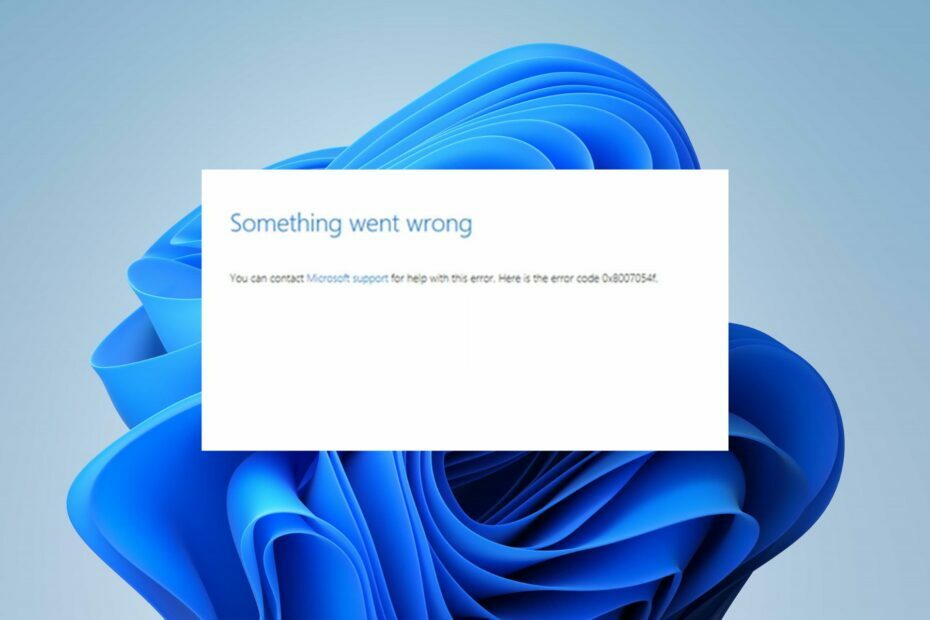
XĮDIEGTI PASPUSTELĖT ATSISIUNČIŲ FAILĄ
„Windows“ naujinimo gedimai gali erzinti! Naudodami Fortect atsikratysite klaidų, atsirandančių dėl trūkstamų arba sugadintų failų po atnaujinimo. Priemonė palaiko originalių „Windows“ sistemos failų versijų saugyklą ir naudoja atvirkštinį algoritmą, kad pakeistų pažeistas į gerąsias.
- Atsisiųskite „Fortect“ ir įdiekite savo kompiuteryje.
- Pradėkite įrankio nuskaitymo procesą ieškoti sugadintų failų, kurie yra problemų šaltinis.
- Dešiniuoju pelės mygtuku spustelėkite Pradėti remontą Norėdami išspręsti kompiuterio saugos ir našumo problemas.
- Fortect atsisiuntė 0 skaitytojų šį mėnesį.
„Windows“ operacinės sistemos atnaujinimas padeda ištaisyti klaidas, turinčias įtakos dabartinei versijai, ir įdiegti naujas funkcijas, kad pagerintų našumą. Tačiau mūsų skaitytojai praneša apie „Windows“ naujinimo klaidą 0x8007054F, neleidžiančią jiems to padaryti.
Arba turime išsamų straipsnį apie „Windows 10/11“ neįdiegta ir veiksmingų būdų ją išspręsti.
Kas sukelia naujinimo klaidos kodą 0×8007054f?
Klaidos pranešimą gali sukelti daug veiksnių. Kažkas nutiko ne taip. Dėl šios klaidos galite susisiekti su „Microsoft“ palaikymo komanda. Čia yra jūsų kompiuterio klaidos kodas: 0x8007054F. Kai kurie yra:
- Su tinklu susijusios problemos – Klaida gali atsirasti dėl tinklo ryšio problemos todėl Windows naujinimo paslaugos neprisijungia prie serverio.
- Sugadinti sistemos failai – Kai sistemos failai yra sugadinti, jie tampa nepasiekiami arba sugadinami. Taigi, tai gali neleisti „Windows“ naujinimo procesui pasiekti juos, kai reikia, todėl gali atsirasti klaida 0x8007054F.
- Trečiųjų šalių programų trukdžiai – „Windows“ naujinimo procesui jūsų kompiuteryje gali trukdyti trečiųjų šalių programų diegimas kaip antivirusinė programinė įranga. Jie gali trukdyti ryšiui tarp jūsų kompiuterio ir „Windows“ naujinimo tarnybos, todėl atsiranda klaida 0x8007054F.
- „Windows Update“ komponentų problemos – Jei paslaugos neveikia arba nepažeistos, tai gali sukelti „Windows“ naujinimo klaidą, nes ji neturės jokio palaikymo jūsų kompiuteryje.
Laimei, mes sugalvojome keletą veiksmingų ir paprastų pataisymų, kuriuos galite naudoti norėdami išspręsti 0x8007054f klaidą.
Kaip ištaisyti „Windows“ naujinimo klaidos kodą 0×8007054f?
Prieš atlikdami bet kokius išplėstinius trikčių šalinimo veiksmus, atlikite šiuos veiksmus:
- Išjunkite fonines programas veikia jūsų kompiuteryje.
- Pataisyti tinklo perkrovos kompiuteryje.
- Iš naujo paleiskite „Windows“ saugiuoju režimu ir patikrinkite, ar atnaujinimo klaida išlieka.
Jei negalite išspręsti klaidos, atlikite toliau nurodytus sprendimus.
1. Paleiskite „Windows Update“ trikčių šalinimo įrankį
- Paspauskite Windows + aš klavišą, kad atidarytumėte Nustatymai programėlė.
- Pasirinkite Sistema, Trikčių šalinimas, tada spustelėkite Kiti trikčių šalinimo įrankiai.

- Eikite į Dažniausiai ir pasirinkite Bėk mygtukas šalia Windows "naujinimo.

- Vykdykite ekrane pateikiamas instrukcijas, kad užbaigtumėte, tada iš naujo paleiskite kompiuterį, kad patikrintumėte, ar klaida išspręsta.
Paleidus „Windows“ naujinimo trikčių šalinimo įrankį, bus rastos ir išspręstos problemos, trukdančios jūsų kompiuterio naujinimų procesui. Perskaitykite mūsų vadovą apie kitus būdus paleiskite „Windows Update“ trikčių šalinimo įrankį „Windows 11“.
2. Iš naujo nustatykite „Windows Update“ komponentus
- Kairiuoju pelės mygtuku spustelėkite Pradėti mygtukas, tipas Komandinė eilutėir spustelėkite Vykdyti kaip administratorius variantas.
- Spustelėkite Taip ant Vartotojo abonemento valdymas paraginti.
- Nukopijuokite ir įklijuokite šias komandas ir paspauskite Įeikite po kiekvieno:
net stop wuauservtinklo stotelė cryptSvcnet stop bitaitinklo stotelė msiserver
- Nukopijuokite ir įklijuokite šią komandą vieną po kitos:
ren C:\Windows\SoftwareDistribution SoftwareDistribution.oldren C:\Windows\System32\catroot2 Catroot2.old - Įveskite šias komandas ir paspauskite Įeikite po kiekvieno:
net start wuauservtinklo pradžia cryptSvctinklo pradžios bitaitinklo paleidimo msiserver
- Išeikite iš komandų eilutės ir paleiskite kompiuterį iš naujo.
Eksperto patarimas:
REMIAMAS
Kai kurias kompiuterio problemas sunku išspręsti, ypač kai kalbama apie trūkstamus arba sugadintus sistemos failus ir „Windows“ saugyklas.
Būtinai naudokite tam skirtą įrankį, pvz Fortect, kuri nuskaitys ir pakeis jūsų sugadintus failus naujomis versijomis iš savo saugyklos.
Aukščiau atlikti veiksmai iš naujo nustatys atnaujinimo procese dalyvaujančius komponentus ir išspręs problemas, sukeliančias 0x8007054f naujinimo klaidą.
Jei susidursite problemų, susijusių su komandų eilute kaip administratoriumi sistemoje „Windows 11“., perskaitykite mūsų vadovą, kad galėtumėte greitai išspręsti problemą.
- Kaip ištaisyti failų sistemos klaidą (-2147219195)
- 0xc1900401: kas yra ši klaida ir kaip ją ištaisyti
- Šiai operacijai reikalinga interaktyvi langų stotis [Pataisyti]
- Klaida 0x8004100e: kas tai yra ir kaip ją ištaisyti
- Kaip pataisyti „Docker Desktop“ paleidimą amžinai sistemoje „Windows 11“.
3. Paleiskite SFC nuskaitymą
- Kairiuoju pelės mygtuku spustelėkite Pradėti mygtukas, tipas Komandinė eilutė, ir spustelėkite Vykdyti kaip administratorius variantas.
- Spustelėkite Taip ant Vartotojo abonemento valdymas paraginti.
- Įveskite toliau pateiktą informaciją ir paspauskite Įeikite:
sfc /scannow
- Iš naujo paleiskite kompiuterį ir patikrinkite, ar Windows naujinimo 0x8007054f klaida išlieka.
SFC nuskaitymas aptiks ir pataisys sugadintus sistemos failus, neleidžiančius kompiuteriui įdiegti „Windows“ naujinimo. Nedvejodami peržiūrėkite mūsų vadovą kaip pataisyti sugadintus sistemos failus savo kompiuteryje.
Norėdami sutaupyti laiko, galite išbandyti patikimą programinę įrangą, pvz., Fortect, kuri padės po kruopštaus nuskaitymo rasti visus sugadintus failus ir pakeisti juos naujomis dalimis iš saugyklos.
4. Išvalykite „Windows Update“ talpyklą naudodami „File Explorer“.
- Paspauskite Windows + E atidaryti Failų naršyklė.
- Eikite į Vietinis diskas (C), spustelėkite jį dešiniuoju pelės mygtuku ir spustelėkite Savybės iš išskleidžiamojo meniu.

- Pasirinkite Disko valymas, tada spustelėkite Išvalykite sistemos failus mygtuką.
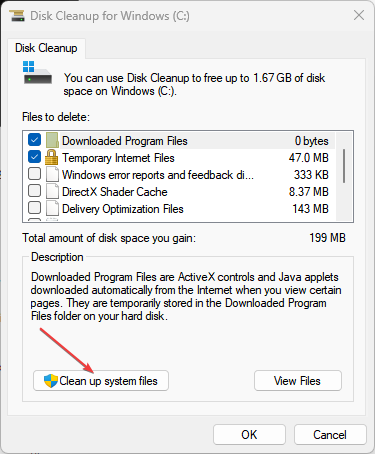
- Pažymėkite langelius „Windows“ naujinimo žurnalo failai ir Laikini Windows diegimo failai, tada spustelėkite Gerai.
Ištrynus „Windows“ naujinimo talpyklos failus, bus išvalyti sugadinti failai, turintys įtakos naujinimo procesui, ir sistema galės rašyti naujus failus.
Perskaitykite mūsų straipsnį apie ką daryti, jei failų naršyklė nuolat stringa savo kompiuterį.
Be to, jus gali sudominti mūsų straipsnis apie lėtų „Windows“ naujinimų taisymas kompiuteriuose. Be to, turime išsamų vadovą „Windows“ naujinimo klaida 0x8007045b ir kai kurie pataisymai.
Jei turite daugiau klausimų ar pasiūlymų dėl šio vadovo, maloniai prašome juos pateikti komentarų skiltyje.
Vis dar kyla problemų?
REMIAMAS
Jei pirmiau pateikti pasiūlymai neišsprendė problemos, jūsų kompiuteryje gali kilti rimtesnių Windows problemų. Siūlome pasirinkti „viskas viename“ sprendimą, pvz Fortect efektyviai išspręsti problemas. Įdiegę tiesiog spustelėkite Peržiūrėti ir taisyti mygtuką ir tada paspauskite Pradėti remontą.

